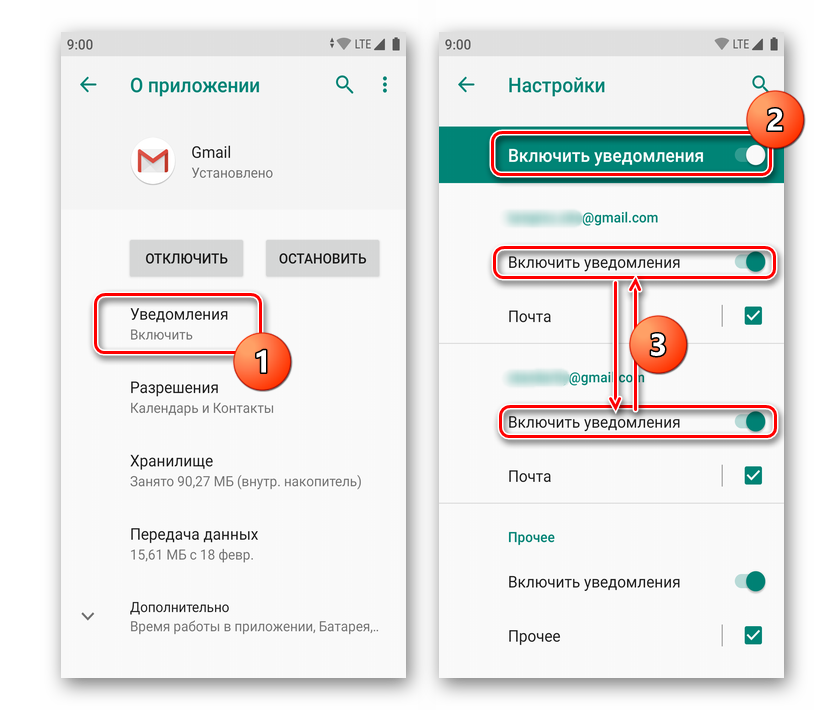Onemogućite Android obavijesti ispravno
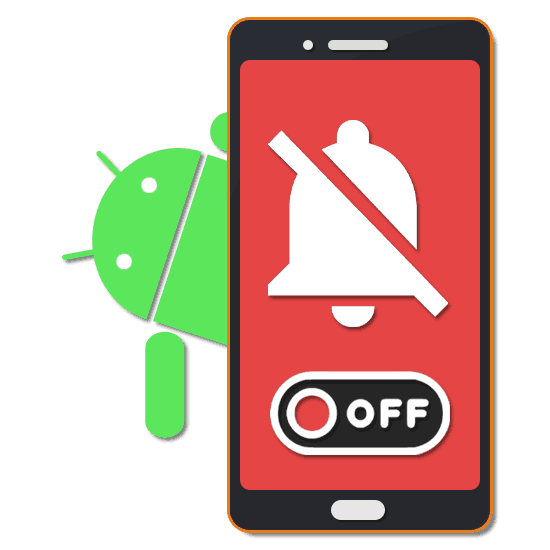
Svaki Android uređaj prema zadanim postavkama pruža brojne važne značajke, među kojima je trenutačna obavijest vrijedna posebne pozornosti. Unatoč činjenici da su takve obavijesti u većini slučajeva daleko od posljednjeg, ponekad postaju problem. Tijekom današnjih uputa govorit ćemo o tome da ih onesposobimo na Androidu.
sadržaj
Isključite obavijesti na Androidu
Na Android platformi možete se riješiti obavijesti na pet glavnih načina, kako pomoću standardnih funkcija uređaja, tako i pribjegavanjem dodatnim aplikacijama. Osim toga, gotovo svaki instalirani softver nudi vlastite postavke koje omogućuju deaktivaciju određenih obavijesti.
1. metoda: Isključite upozorenja
Bez obzira na instaliranu verziju Androida, obavijesti možete isključiti pomoću zavjesa. Štoviše, ova se metoda samo djelomično odnosi na onemogućavanje upozorenja, jer će se većina njih i dalje akumulirati.
- Najlakše je prekinuti vezu putem ploče za brzi pristup jer je dovoljno da dodirnete samo jednu ikonu. Da biste to učinili, prvo proširite zavjesu i pronađite ikonu s potpisom "Samo važno" .
- Ploča za brzi pristup ažurirat će se predstavljanjem niza parametara. Dodirnite opciju "Potpuna tišina" da biste isključili sve obavijesti na uređaju.
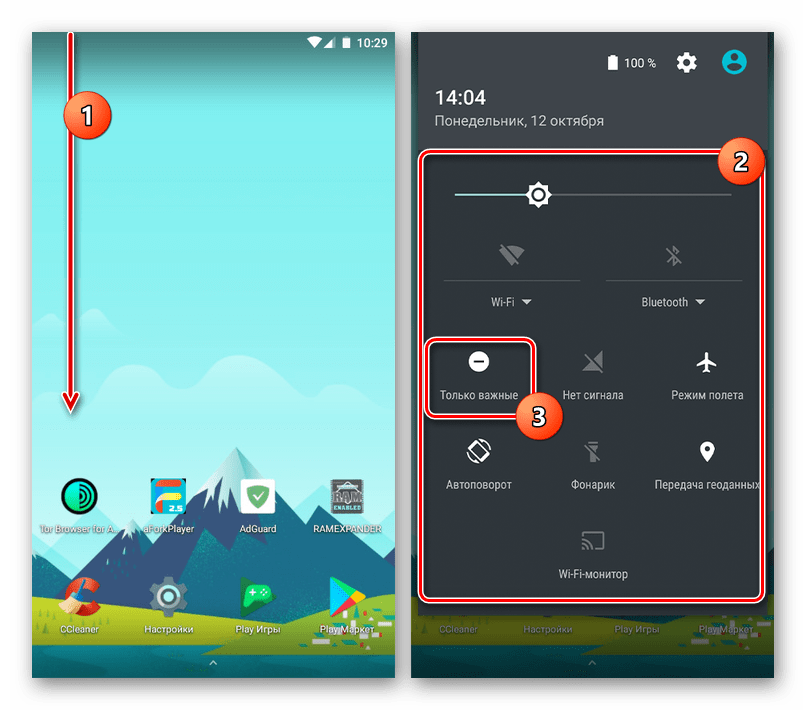
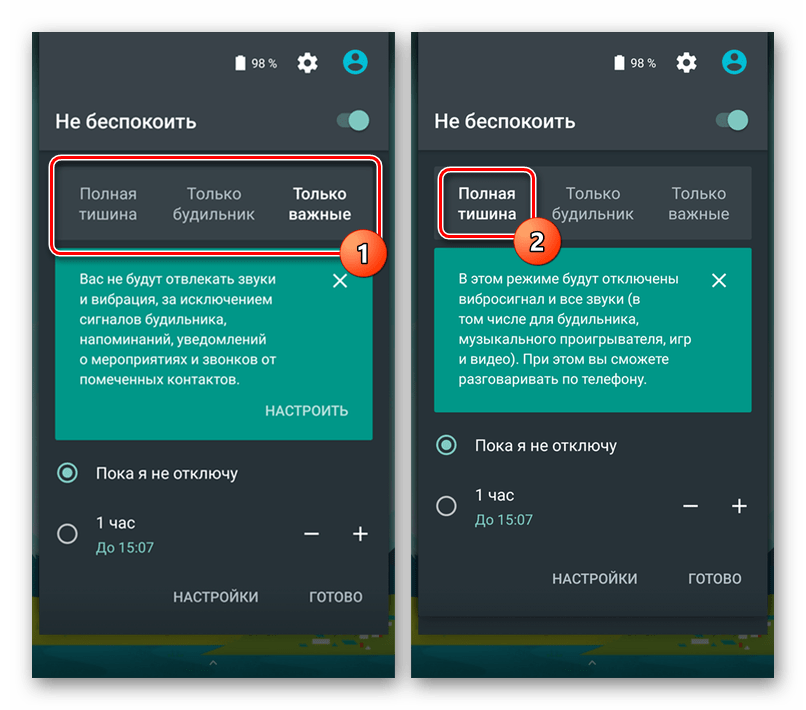
2. način: Izbornik obavijesti
Najočiglednije onemogućavanje upozorenja bit će uporaba "postavki" , koje omogućuju fleksibilnu kontrolu nad operativnim sustavom u cjelini. Kao primjer ćemo uzeti dvije verzije Androida jer se ovaj postupak razlikuje ovisno o važnosti operativnog sustava. Android 5 i noviji se ne uzimaju u obzir jer takve stavke izbornika nema.
Android 6-7
- Otvorite aplikaciju "Postavke" , pronađite blok "Uređaj" i kliknite "Obavijesti" .
- Svaka aplikacija na popisu dostupna je za postavljanje osobnih parametara. Međutim, u najvećem dijelu to neće utjecati na činjenicu primanja upozorenja.
- Djelomično ih možete blokirati klikom na ikonu zupčanika u gornjem desnom kutu glavne stranice i odabirom odjeljka "Na zaključanom zaslonu" . Odaberite opciju "Ne prikaži" i vratite se na stranicu s općim popisom parametara.
- Kroz "Postavke" idite na stranicu "Zvuk" u bloku "Uređaj" . Ovdje dodirnite gumb "Onemogući obavijesti" .
- U odjeljku "Samo važno" promijenite položaj klizača onemogućivši svaku obavijest. Neki od njih možda nisu dostupni iz jednog ili drugog razloga.
- Slično promijenite postavke u odjeljku "Blokiraj vizualno upozorenje" promjenom stanja oba klizača.
- Za zaključak se vratite na početnu stranicu "Zvuk" i smanjite glasnoću svake obavijesti. Nakon uspješne promjene, nova ikona trebala bi se pojaviti na gornjoj ploči.
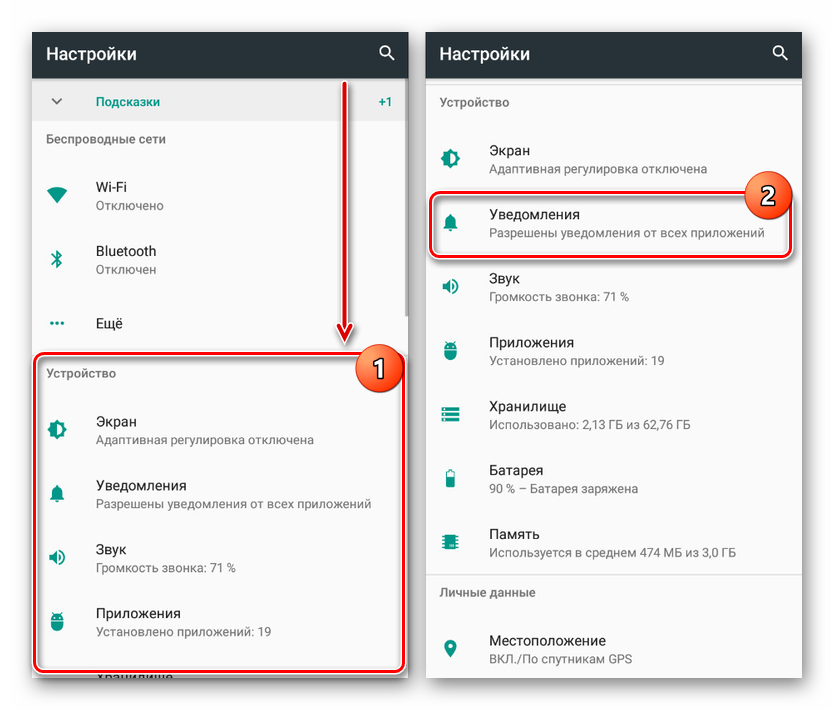
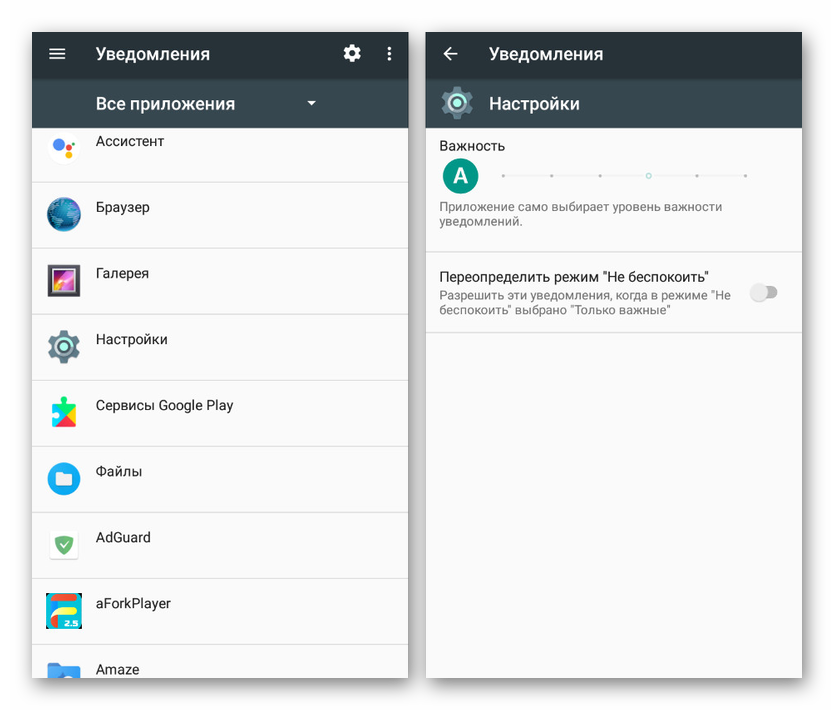
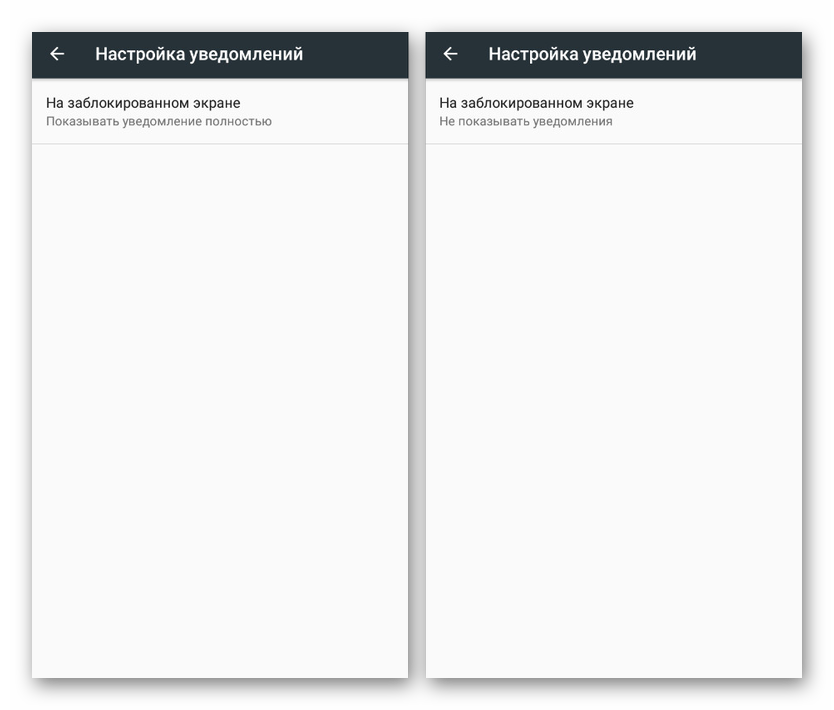
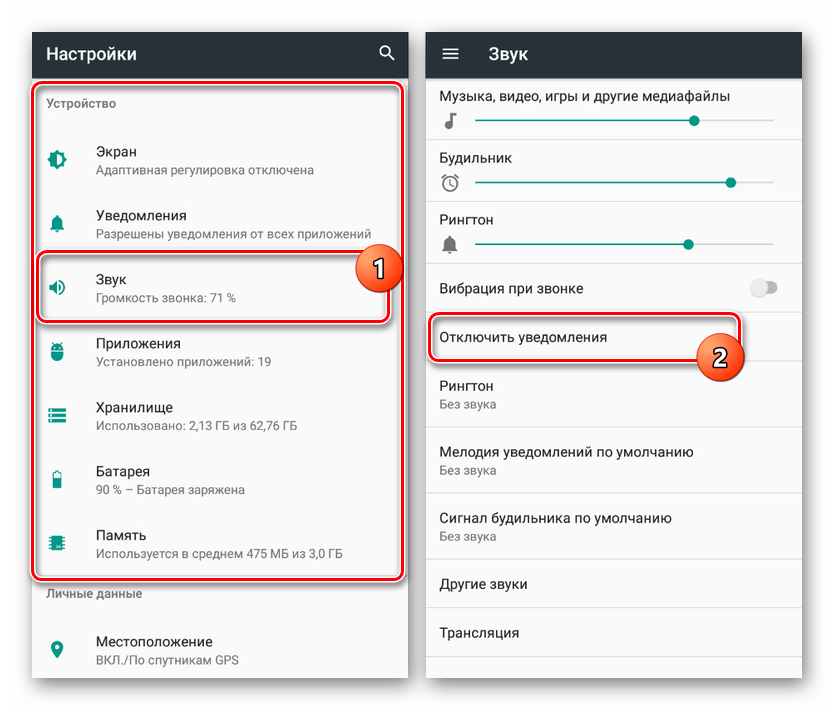
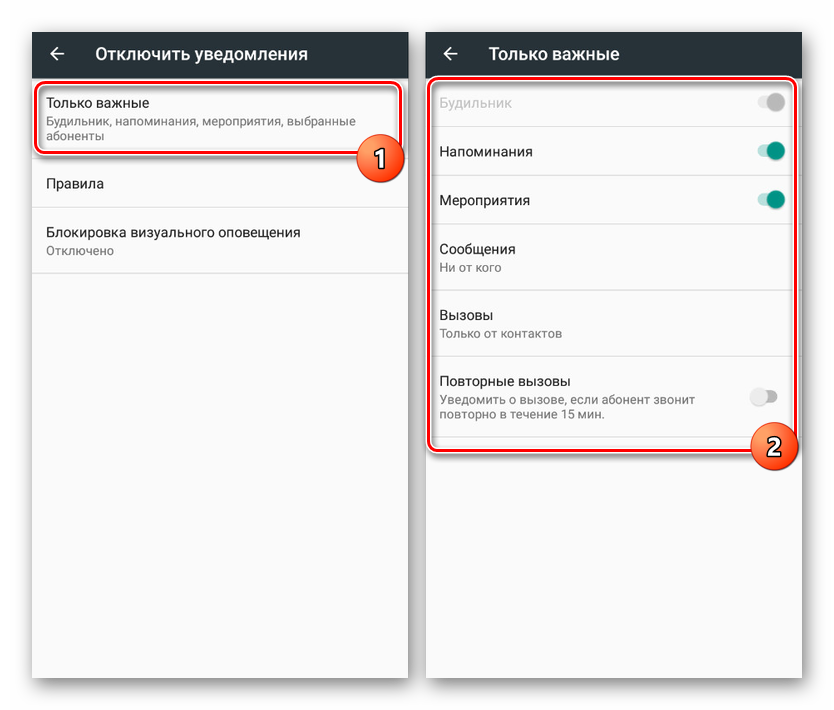
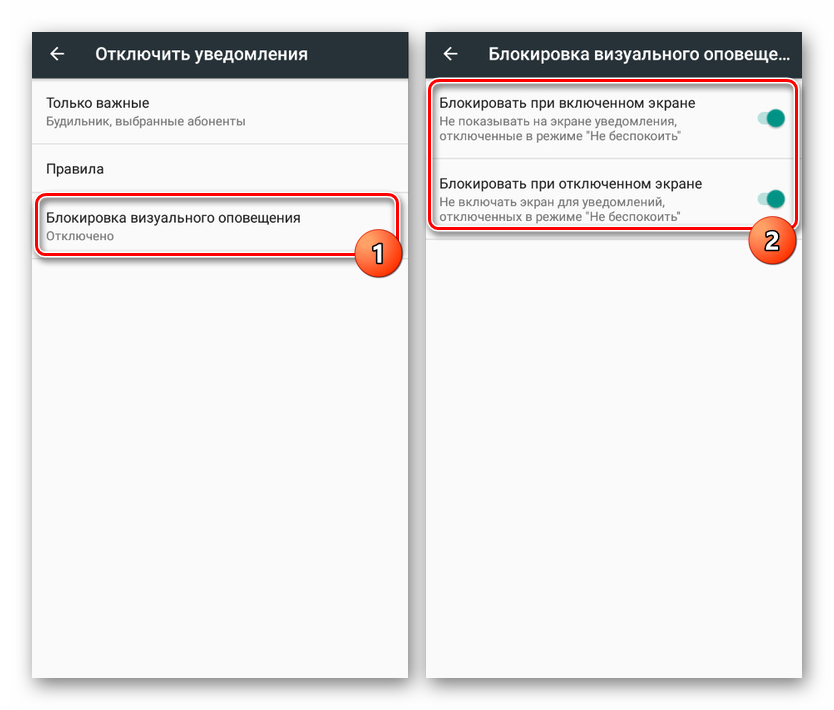
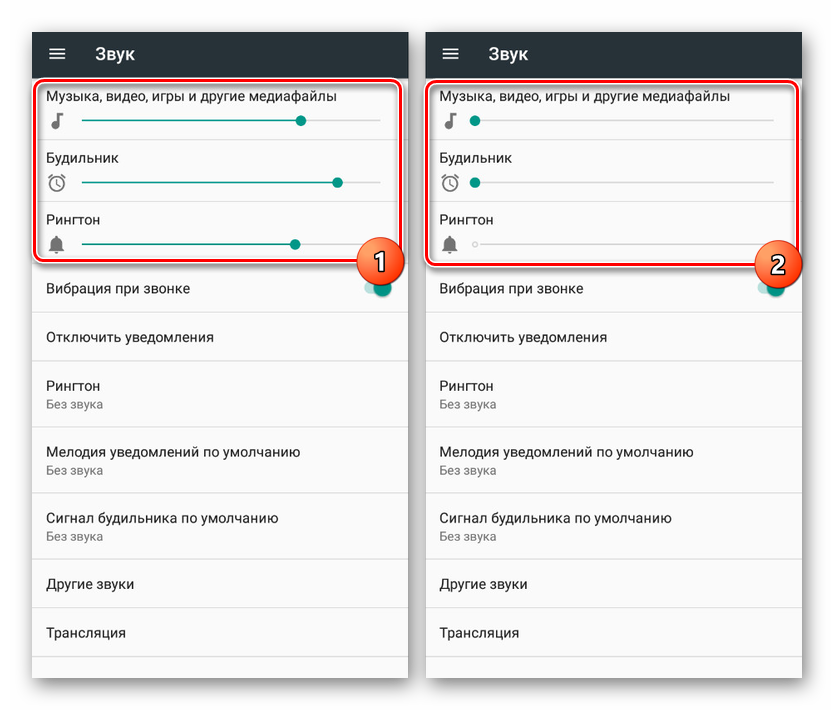
Android 8-9
Počevši od Androida 8 izbornik obavijesti redizajniran je. Gotovo svi tematski parametri su kombinirani, pa je korisniku mnogo praktičnije onemogućiti sve nepotrebno.
- Idite na "Postavke" i otvorite "Aplikacije i obavijesti" . Pomaknite se malo prema dolje i idite na odjeljak "Obavijesti" .
- Ako je potrebno, konfigurirajte neke parametre koji su neizravno odgovorni za rad obavijesti i pomičite se u nastavku, idite na popis aplikacija za masovno onemogućavanje obavijesti. U početku su prikazane 3 aplikacije za koje su obavijesti nedavno stigle, a kako biste otišli na popis svih instaliranih softvera, dodirnite "Prikaži sve u posljednjih 7 dana" .
- U novom prozoru možete kliknuti na gumb s tri točke kako biste dodatno prikazali sistemske procese (1), jer postoje i oni koji korisniku šalju upozorenja. Radi praktičnosti prebacite se s "Najnovije" na "Najčešće" (2) da biste saznali što točno šalje najviše upozorenja. Ostaje samo prebaciti preklopnik na lijevo (3) dodirom kako vam određena aplikacija ili postupak više ne može slati obavijesti.
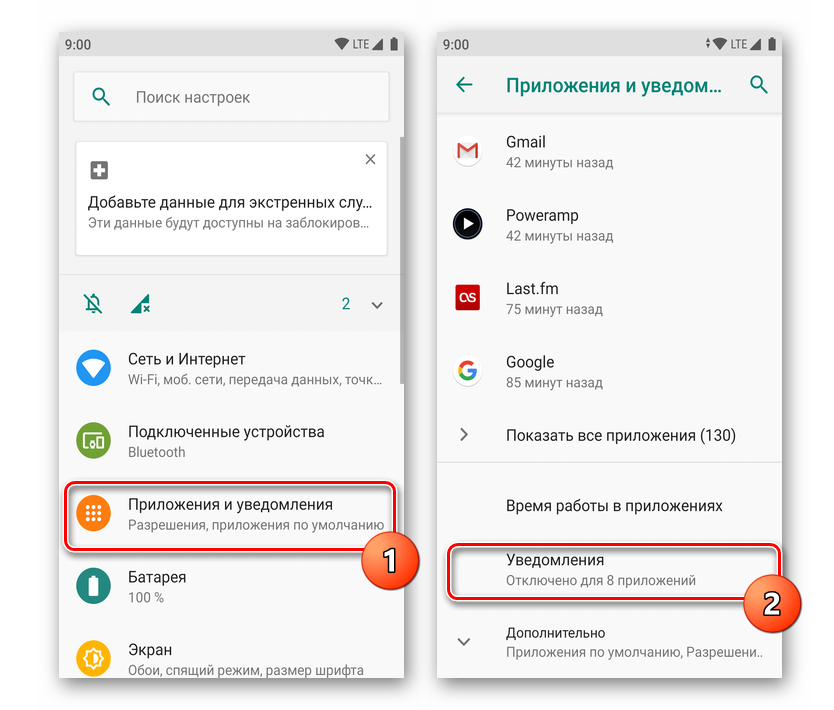
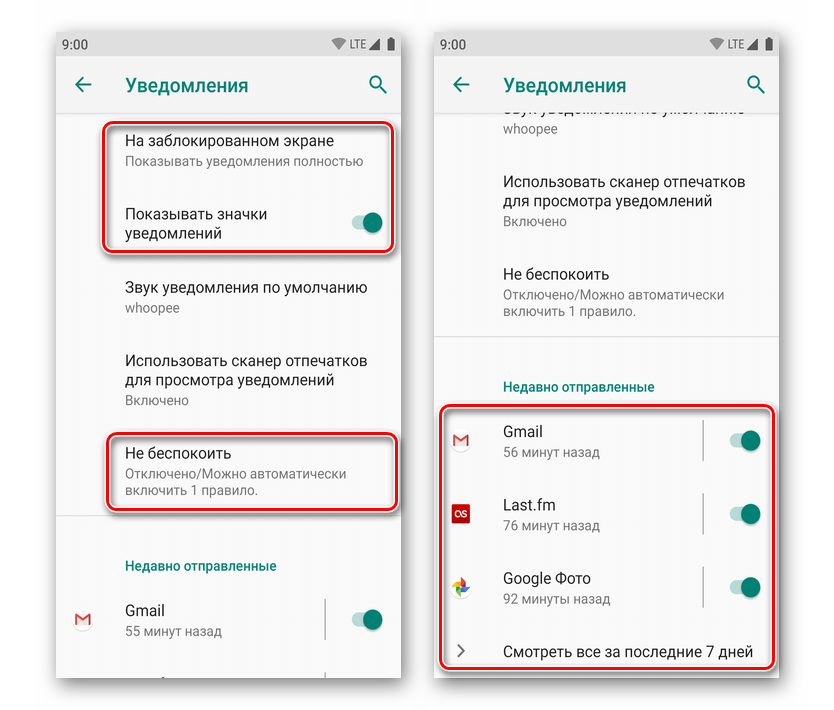
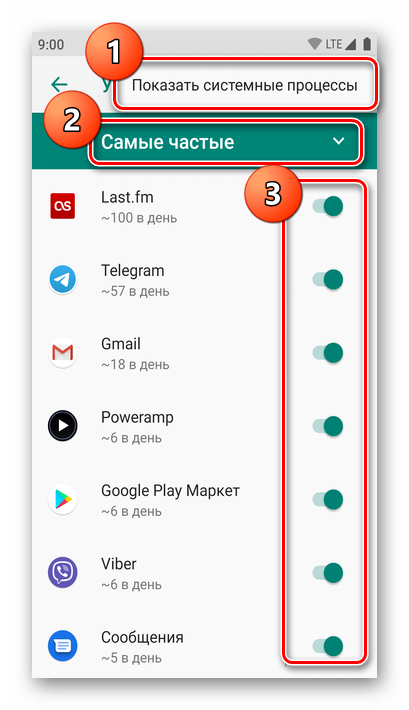
Ako ne možete onemogućiti određene obavijesti, pokušajte sljedeću metodu koja izravno nadopunjuje ono što je već rečeno tijekom uputa.
3. način: Obavijesti o prijavi
Pored raznih vrsta sistemskih obavijesti, možete onemogućiti obavijesti za pojedinačne aplikacije, uglavnom instalirane iz Google Play trgovina , Razmotrite ovaj postupak koristeći različite verzije Androida kao primjer.
Android 4 i 5
- U odjeljku "Postavke" pronađite blok "Uređaj" i idite na stranicu "Aplikacije" .
- Dodirnite liniju s aplikacijom čije obavijesti želite deaktivirati. U isto vrijeme možete preliminarno prijeći na radni softver ili na potpuni popis na kartici "Sve" .
- Kad ste na stranici s željenim programom, kliknite na liniju "Obavijesti" . Odmah nakon toga bit će potrebna potvrda isključivanja kroz skočni prozor.
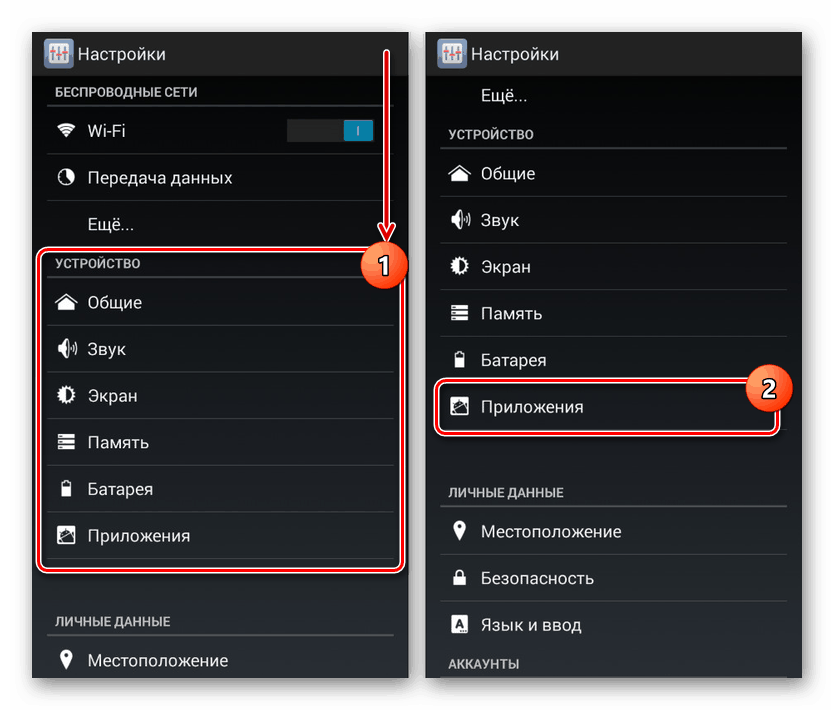
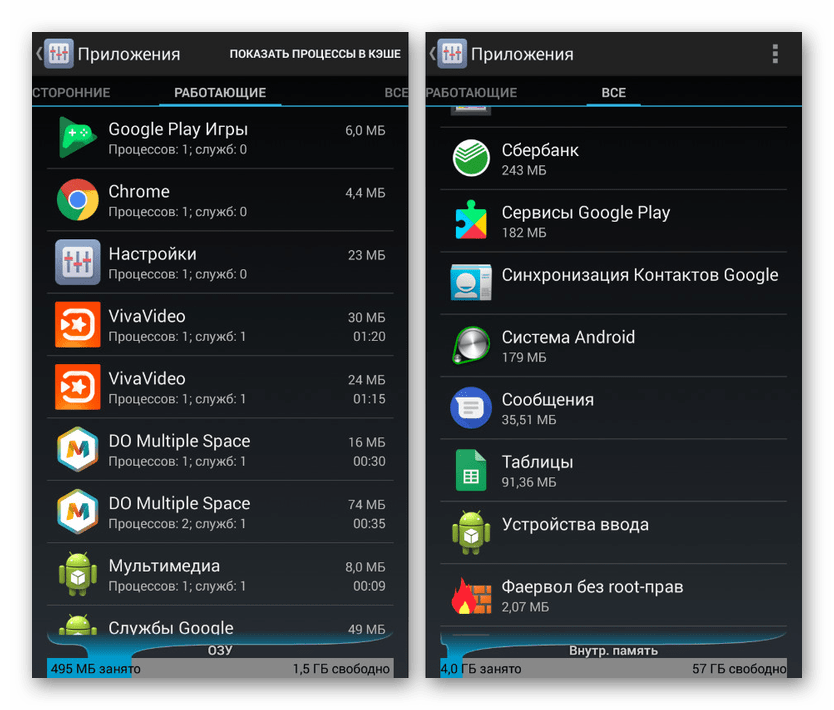

Android 6 i novije verzije
Vlasnici modernijih verzija Androida mogu obavijesti uklanjati na nešto drugačiji način, a za njih su dostupne i prikladnije postavke za selektivno isključivanje.
Da biste brzo isključili upozorenja s bilo koje jedne ili nekoliko aplikacija, dovoljno je upotrijebiti zavjesu u trenutku kad su tamo. Otvorite zavjesu, dugo dodirnite obavijest o aplikaciji koju ne želite vidjeti. Nakon dvije sekunde pojavit će se pitanje želite li prikazati ove obavijesti, na što morate odgovoriti negativno. Obavijest će odmah nestati i više nećete primati određenu aplikaciju. Možete ih omogućiti obrnutim koracima od donjih koraka.
Na izmijenjenim verzijama ljuske, umjesto ovog pitanja, sustav vas može prebaciti u izbornik s postavkama obavijesti o aplikacijama.
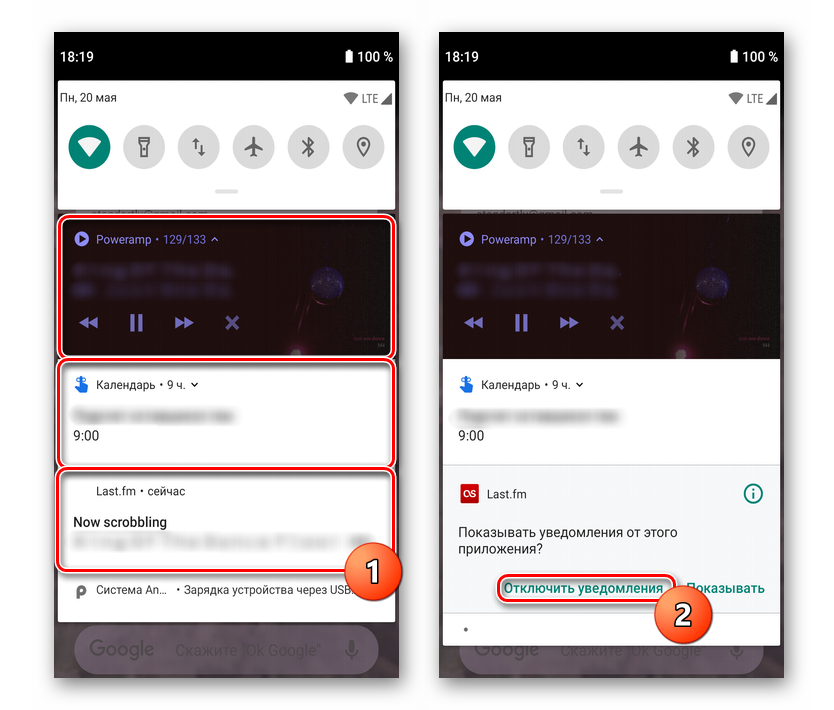
Prethodna opcija nije uvijek prikladna jer neke aplikacije šalju nekoliko vrsta upozorenja, a samo ih je potrebno onemogućiti. Pored toga, nije uvijek prikladno čekati dok se ne pojavi obavijest ili želite ručno proći kroz sav instalirani softver i detaljno ih konfigurirati. U ovoj situaciji postupite na sljedeći način:
- Otvorite "Postavke" i idite na "Aplikacije i obavijesti" (ili jednostavno "Aplikacije" ). Ako nedavno pokrenut popis ne sadrži potrebnu aplikaciju, proširite popis i pronađite opciju koja vam je potrebna. Dodirnite liniju s njom.
- Pronađite i idite na Obavijesti . Ovdje ih možete potpuno onemogućiti (2) ili, ako program dopušta, napraviti prilagođene postavke (3). Potonje je relevantno kada, primjerice, aplikacija podržava autorizaciju s više profila (na različitim računima) ili ako ima različite vrste upozorenja.
![Onemogućite ili potpuno onemogućite obavijesti o Android aplikacijama]()
Na firmveru treće strane poput Flyme OS sprema se redoslijed akcija, samo nazivi stavki mogu biti različiti. Na primjer, na pametnim telefonima iz Meizu-a prvo trebate odabrati aplikaciju, dodirnuti je i otići na "Office. dozvole " i dodirom prebacite prekidač u stupcu " Obavijesti " s lijeve strane. Istovremeno, neki firmver možda nema napredne postavke za onemogućavanje različitih vrsta upozorenja.
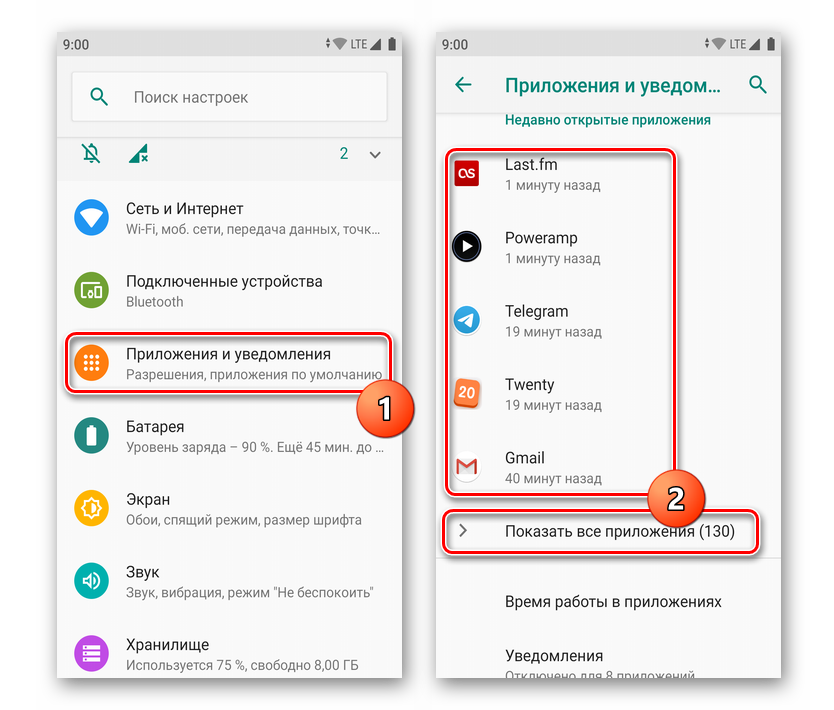
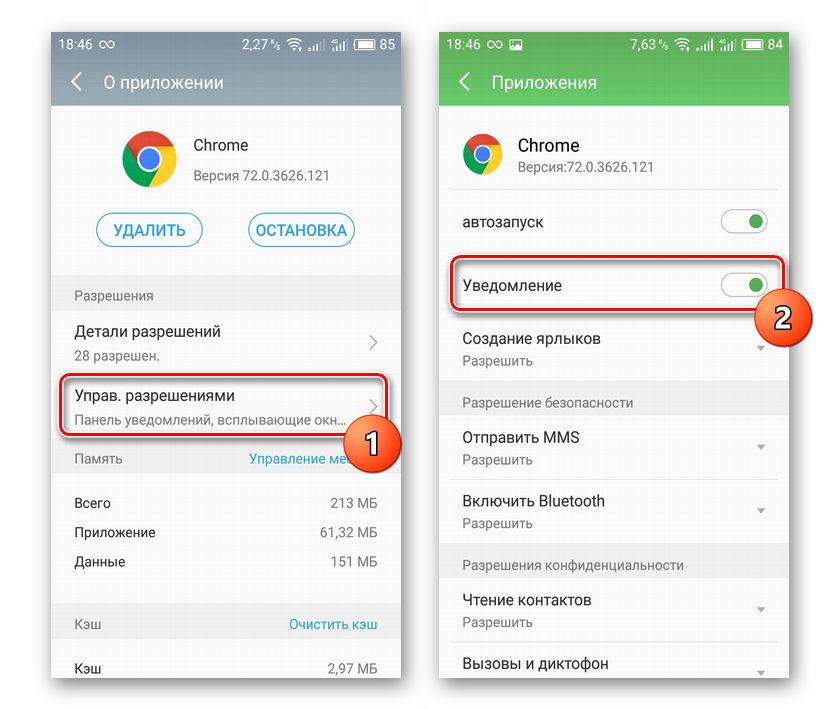
Ovu se metodu najbolje koristiti zajedno s prethodnom, pri čemu se rješavate gotovo svih obavijesti, ne računajući pozive i poruke. U isto vrijeme, uvijek možete ostaviti upozorenja po vlastitom nahođenju, na primjer, o porukama na društvenim mrežama ili e-pošti.
4. način: Postavke aplikacije
Ne zaboravite na mogućnosti samih aplikacija. Mnoge od njih sadrže zasebnu stavku izbornika u svojim internim postavkama, gdje svaki korisnik može urediti svoj račun. Nemoguće je sastaviti jedinstvenu upute za onemogućavanje na ovaj način, ali obično nije teško pronaći potrebni parametar.
Trebate samo pokrenuti aplikaciju i otići na njene postavke klikom na odgovarajuću ikonu (standardni Android tipku u obliku tri točke ili onu koju je napravio programer, primjerice, u obliku zupčanika). S popisa postavki potražite stavku "Obavijesti" ili "Obavijesti" (ili nešto što je blizu jednoj od ovih vrijednosti) i uredite ovaj parametar prema tamo navedenim parametrima.
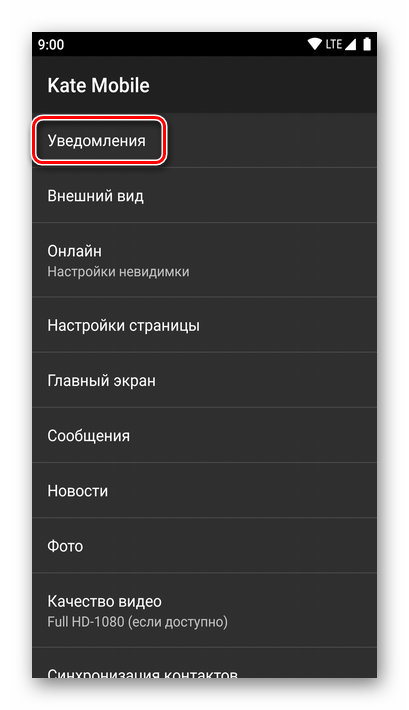
5. način: blokirajte SMS i pozive
Ako ste stalno zabrinuti zbog poziva i poruka putem telefonskog broja, pomoću aplikacije "Telefon" ili "Poruke" možete blokirati neželjene obavijesti. Slične se funkcije pružaju ne samo u standardnim, već i kod klijenata instaliranih s Play Marketa, poput softvera tvrtke Google,
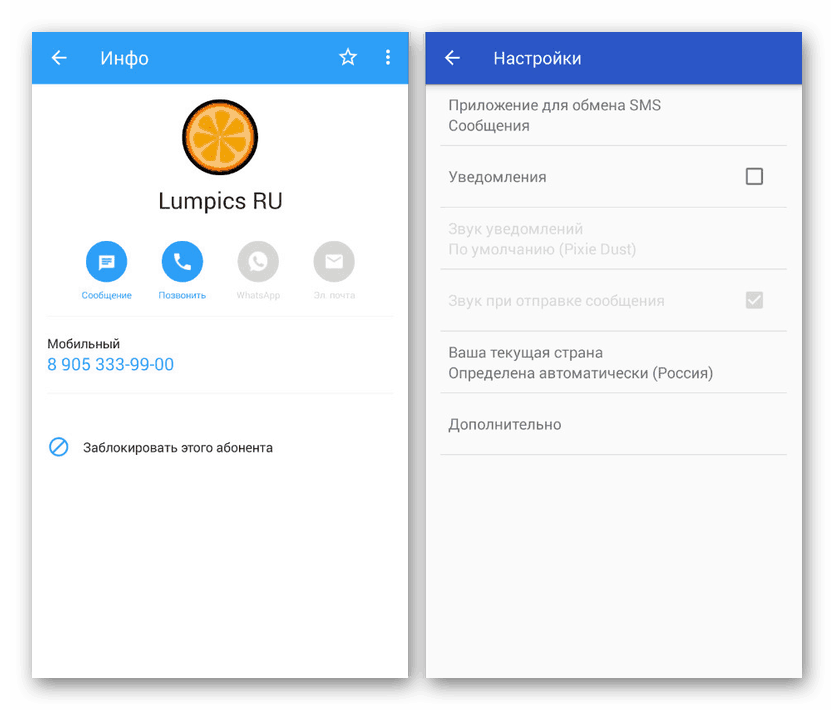
Osim što blokiraju određene pretplatnike, takve aplikacije često pružaju brojne mogućnosti za isključivanje obavijesti. Štoviše, budući da je navedeni softver također instaliran na pametnom telefonu, uvijek možete isključiti upozorenja na treći način iz ove upute.
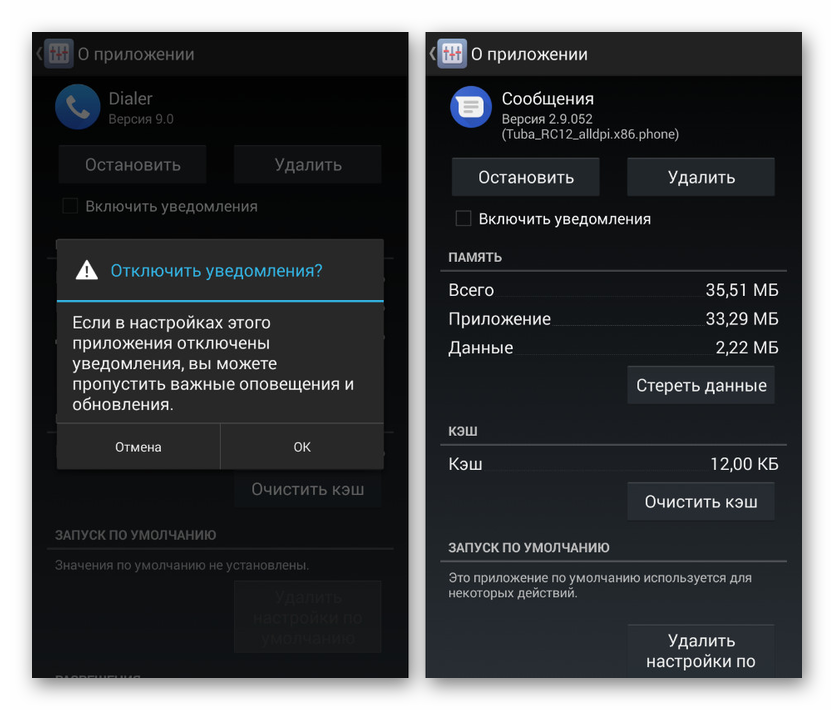
Kao alternativu obema opcijama i, u najvećem dijelu, u slučaju da trebate blokirati pozive ne samo poznatih pretplatnika, nego i anonimnih, pogledajte posebne aplikacije. Uz njihovu pomoć konfigurira se automatsko odbijanje poziva i poruka s nepoznatih ili skrivenih brojeva.
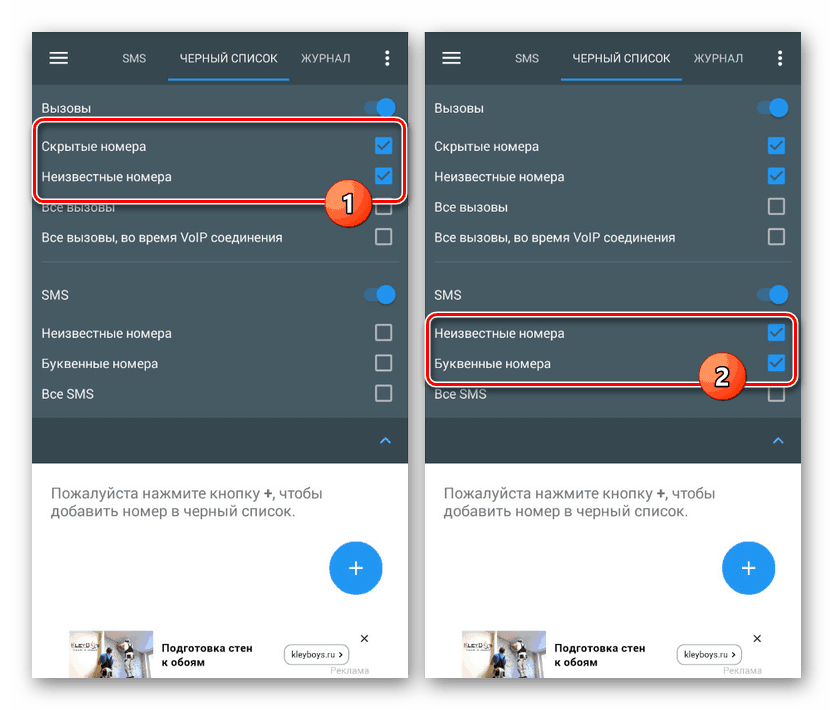
Više detalja: Zaključajte skrivene brojeve na Androidu
Kad isključite obavijesti na svom telefonu, ne zaboravite da se postavke primjenjuju kontinuirano i ostaju nepromijenjene bez promjena. Ovaj članak zaključujemo istim i nadamo se da su predstavljene metode bile dovoljne za blokiranje neželjenih obavijesti na Android uređaju.